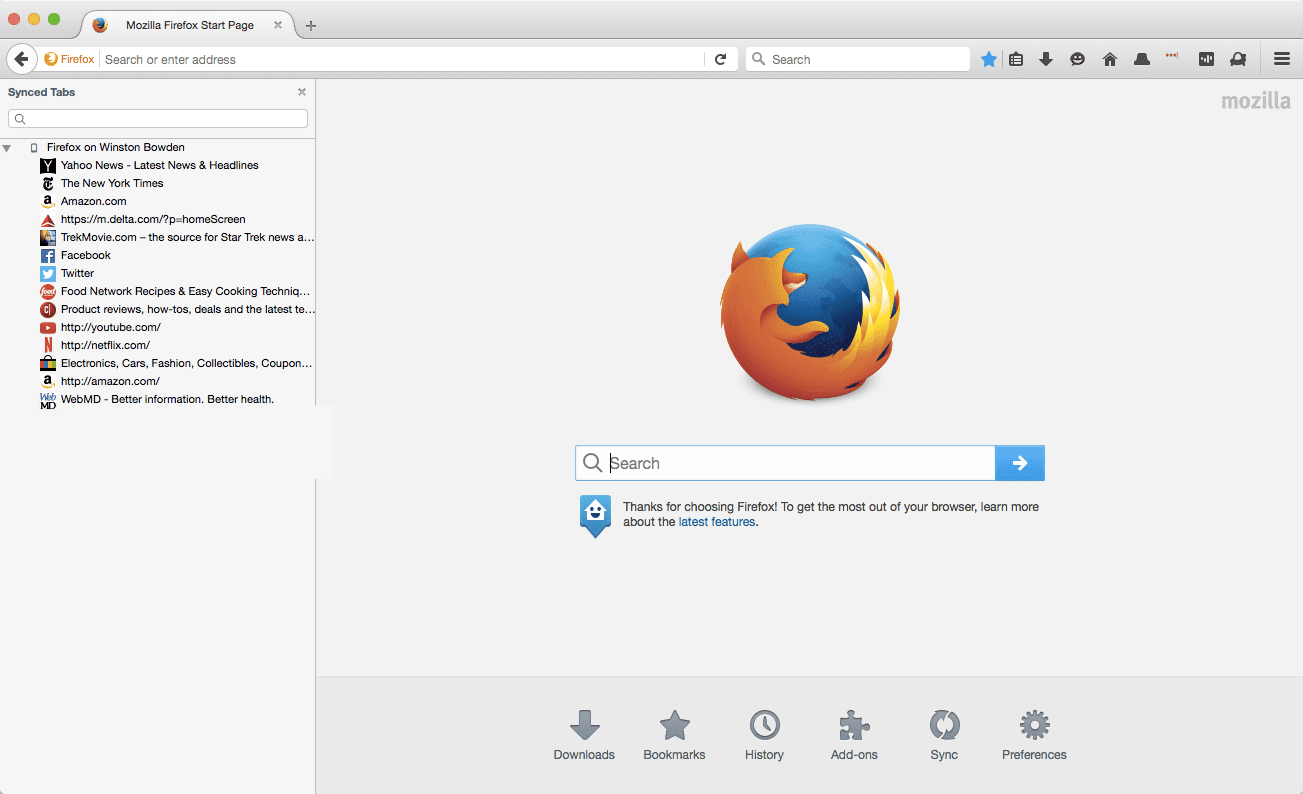Mitä tietää
- Napsauta hiiren kakkospainikkeella Firefoxia Sovellukset kansio ja valitse Siirtää roskakoriin†
- Tai auki laukaisualusta ja vedä Firefox kohtaan Jätettä†
- Mene Kirjasto † Ohjelmistotuki:† Napsauta hiiren kakkospainikkeella Firefoxia ja valitse Siirtää roskakoriin†
Tämä opas selittää, kuinka voit poistaa Firefox for Macin, mukaan lukien Firefoxiin liittyvät tiedostot, jotka voidaan tallentaa Macin kirjastoon.
Kuinka poistaa Firefox for Mac
Jos haluat poistaa sovelluksia Macistasi, lähetä ne osoitteeseen Jätettä† Poista Firefox napsauttamalla hiiren kakkospainikkeella -kuvaketta Sovellukset kansio ja valitse Siirtää roskakoriin† Voit myös vetää kuvakkeen suoraan roskakoriin.
Jos hiiren kakkospainikkeella napsautus ei ole käytettävissäsi, napsauta vain Firefox -kuvaketta (Sovellukset-kansiossa), siirry sitten Tiedosto-valikkoon ja valitse Siirtää roskakoriin† Se on siinä. Muista kuitenkin, että kun olet siirtänyt Firefoxin roskakoriin, se pysyy roskakorissa/kansiossa 30 päivää, minkä jälkeen se poistetaan automaattisesti ja pysyvästi Macistasi. Joten jos olet epävarma, sinulla on mahdollisuus laittaa Firefox nopeasti takaisin sovelluksiisi, jos toimit 30 päivän kuluessa.
Kuinka poistaa Firefox Launchpadilla
Voit myös poistaa Firefox for Macin asennuksen käyttämällä hieman muokattua versiota yllä olevasta prosessista. Finderiin siirtymisen sijaan voit avata sen sijaan laukaisualusta, jossa voit käyttää ja käyttää Macisi erilaisia sovelluksia. Voit tehdä tämän avaamalla Launchpadin napsauttamalla sen kuvaketta Dockissa ja vetämällä sitten Firefox-kuvakkeen roskakoriin.
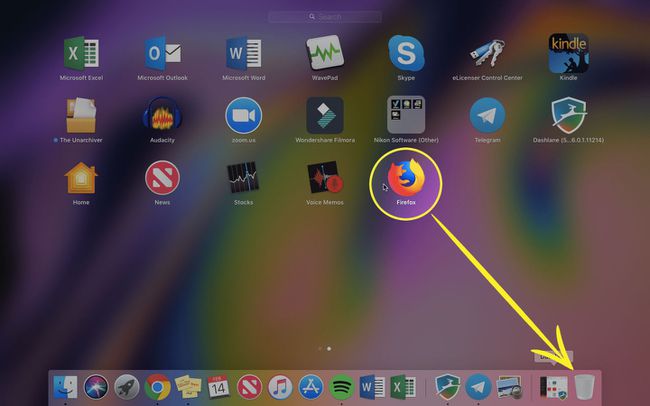
Viimeistele asennuksen poisto poistamalla Firefoxiin liittyvät tiedostot
Firefoxin siirtäminen Roskakori-kansioon poistaa sen tehokkaasti Macistasi. Kuitenkin, kuten muidenkin sovellusten poistamisen yhteydessä, jotkin Firefoxiin liittyvät tiedostot voivat jäädä Maciin, vaikka poistat itse Firefoxin asennuksen. Sinun ei tarvitse poistaa näitä tiedostoja, mutta jos olet täydellinen, lue eteenpäin. Poista Firefoxin sovellukseen liittyvät lisätiedostot seuraavasti:
-
Klikkaa Mennä valikko Finderissa pitäen sitä painettuna Vaihtoehto avain.
-
Klikkaus Kirjasto†
-
Valitse Ohjelmistotuki:†
-
Oikealla painikkeella Firefox†
-
Valitse Siirtää roskakoriin† Voit myös vetää tämän kansion roskakoriin.
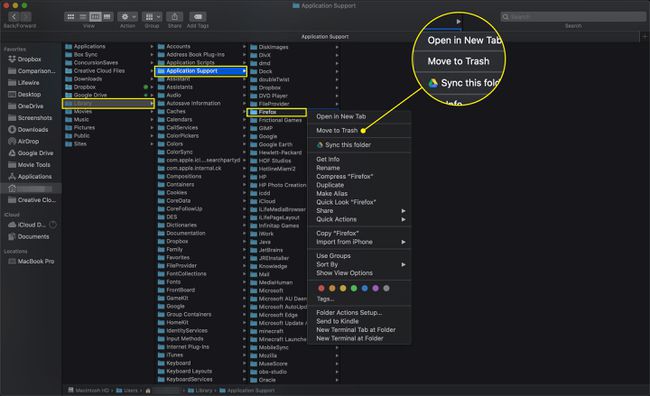
Tietoja Firefox for Macista
Firefox on voittoa tavoittelemattoman Mozilla Foundationin (ja myös sen voittoa tavoittelevan tytäryhtiön Mozilla Corporationin) kehittämä Internet-selain. Se on yleensä erinomainen vaihtoehto Safarille, Google Chromelle, Operalle ja muille tärkeille selaimille,